简介
本文档介绍如何创建自动工作流程以发送新事故的电子邮件通知。
先决条件
要求
本文档没有任何特定的要求。
使用的组件
本文档不限于特定的软件和硬件版本。
本文档中的信息都是基于特定实验室环境中的设备编写的。本文档中使用的所有设备最初均采用原始(默认)配置。如果您的网络处于活动状态,请确保您了解所有命令的潜在影响。
配置
本指南详细介绍配置和激活工作流程的必要步骤,以便在发生事故时自动发送电子邮件通知。具体步骤如下。
从Cisco XDR Exchange安装工作流
步骤1.安装终端隔离工作流程
- 登录到Cisco XDR并导航到自动> Exchange。
- 搜索名为Cisco XDR - Send Email Notification for New Incident的工作流程,然后单击Install。
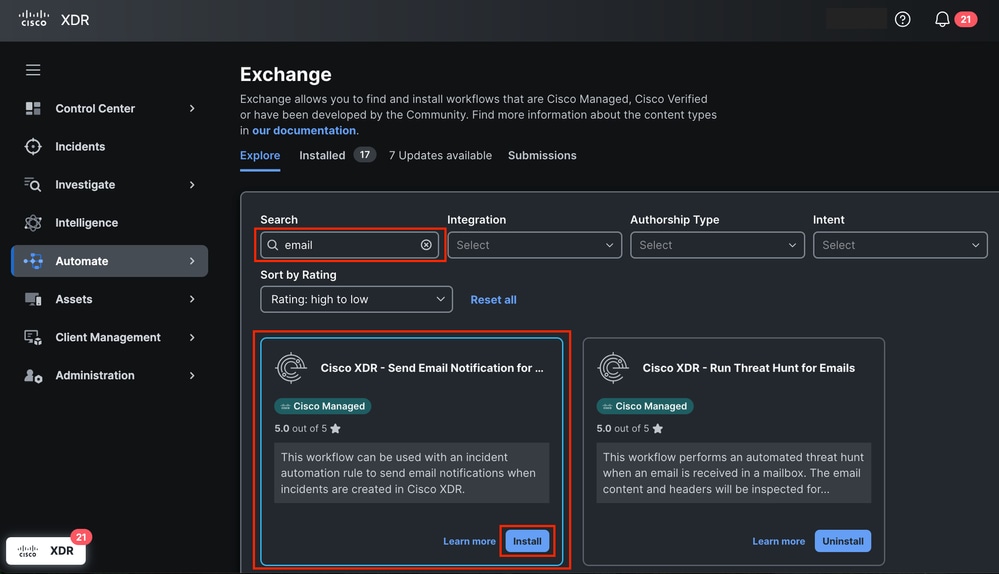 从Exchange发送电子邮件通知工作流
从Exchange发送电子邮件通知工作流
- 检查正确配置工作流程所需的信息。
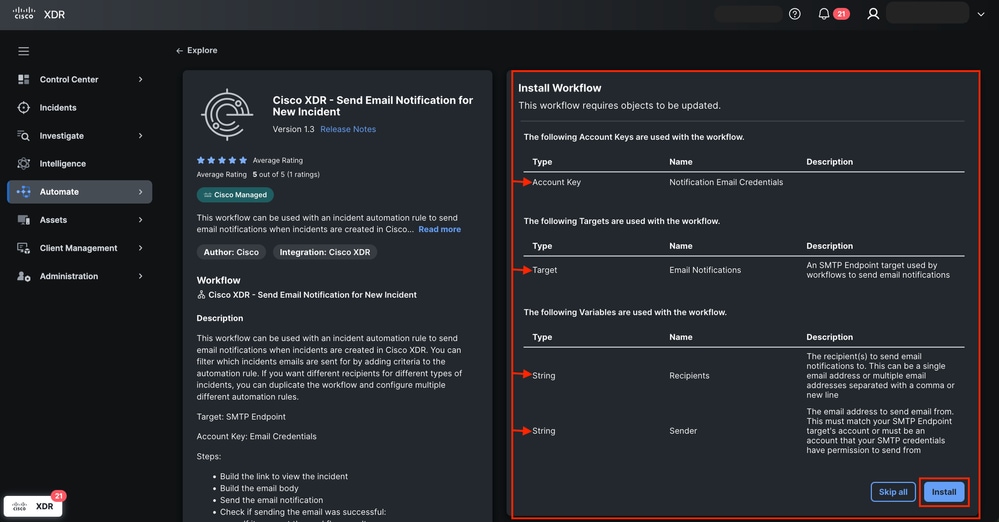 发送电邮通知工作流程概述
发送电邮通知工作流程概述
- 填写帐户密钥设置发件人的邮件凭证。显示的名称是“通知邮件凭证”(Notification Email Credentials),然后单击 下一步.
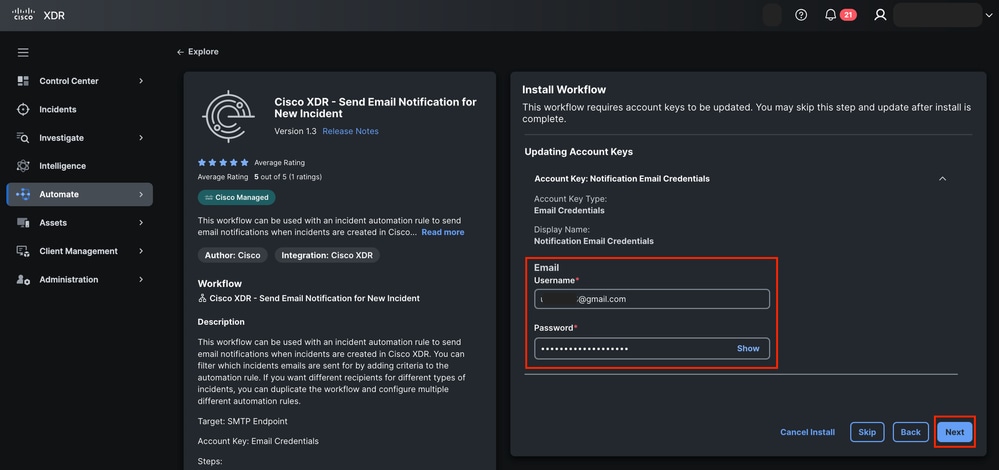 工作流的帐户密钥
工作流的帐户密钥
- 使用以下设置配置目标信息:
- 帐户密钥:通知邮件凭据
- 发送邮件
- SMTP服务器:smtp.gmail.com
- SMTP端口:587
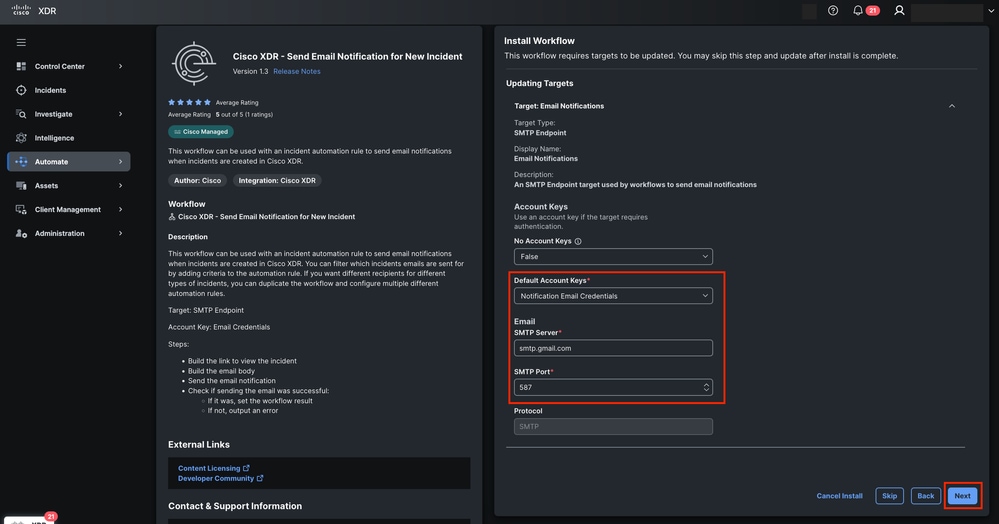 工作流程的目标配置
工作流程的目标配置
- 单击 Next。
- 更新以下项的变量:
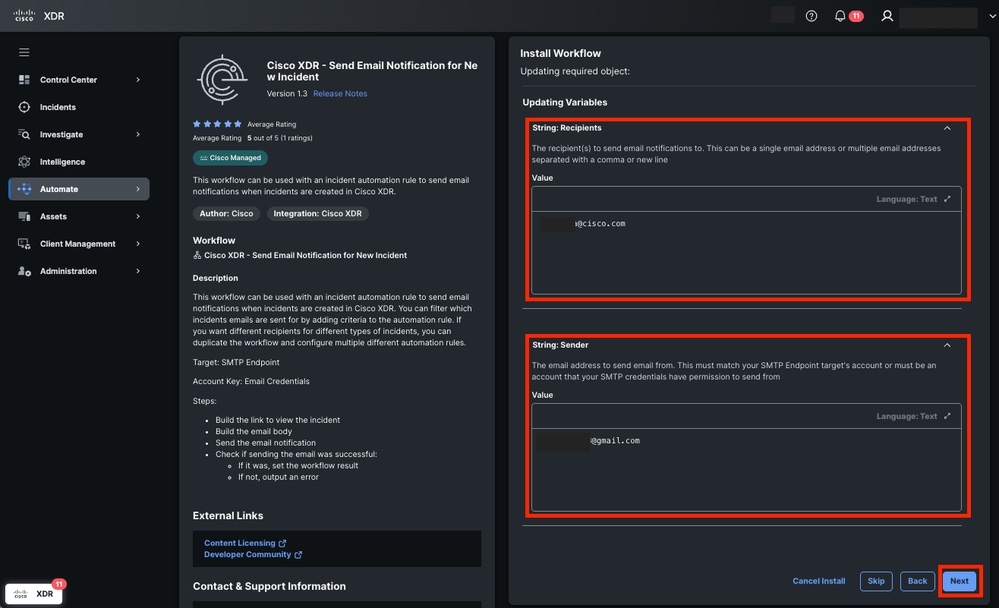 为工作流分配变量
为工作流分配变量
8.单击“下一步”。
9.定位至自动>工作流,以检查“已验证”状态。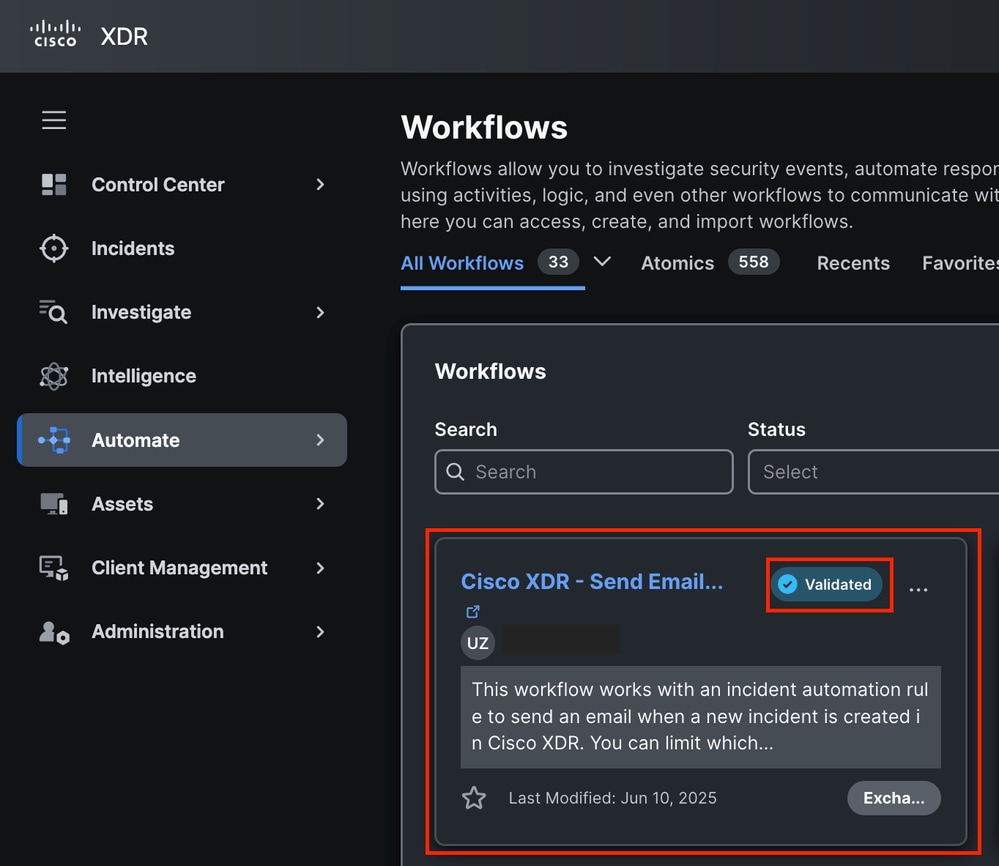 工作流验证状态
工作流验证状态
创建自动化规则
步骤2.配置自动化规则
- 导航到自动化>触发器部分。
- 创建新规则。单击Add automation rule并分配名称。
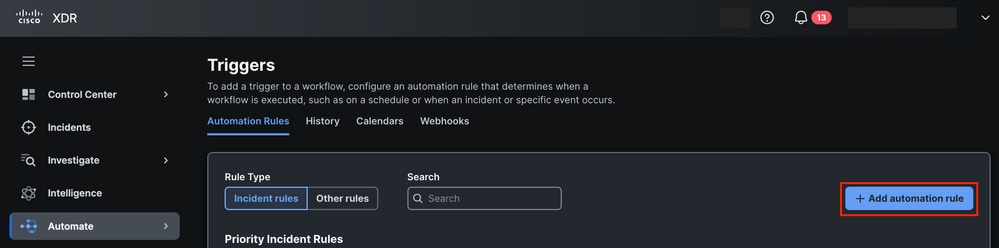 从触发器添加自动化规则
从触发器添加自动化规则
- 选择Incident Rule类型并定义触发条件。您可以继续操作,而无需添加规则条件,这样可确保任何突发事件都会激活此规则。如有必要,请自定义条件。
 自动化规则类型和条件
自动化规则类型和条件
4.将自动化规则应用于之前安装的Cisco XDR - Send Email Notification for New Incident workflow(Cisco XDR — 发送新事件工作流程的电邮)。设置Recipients和Sender变量。 将自动化规则应用于工作流程并分配变量
将自动化规则应用于工作流程并分配变量
5.保存规则。
验证工作流功能
步骤3.验证工作流执行
- 生成或等待符合规则条件的事件。
 检测到Cisco XDR中的新事件
检测到Cisco XDR中的新事件
- 单击Incident,然后单击View Incident Detail。
 查看事件详细信息按钮
查看事件详细信息按钮
3.创建突发事件后,请检查突发事件中的Worklog选项卡,以确认工作流已成功执行。 事故工作日志选项卡信息
事故工作日志选项卡信息
步骤4.确认电子邮件通知
- 登录电子邮件帐户。
- 找到收件箱信箱。
- 检查收到的电子邮件。
- 验证事件标题、来源和简短说明。
 新事件通知电子邮件
新事件通知电子邮件

注意:基于第一次检测生成初始事件名称;但是,如果发生其他检测或新信息丰富了事故,则情况可能会发生变化。